苹果手机是当今最受欢迎的智能手机之一,其功能强大、操作简便备受用户青睐,有时候我们可能会遇到一些问题,比如在接听或拨打电话时不希望对方看到我们的来电号码。该如何设置苹果手机来实现这一功能呢?在本文中我们将介绍苹果手机的设置方法,帮助用户轻松地实现不显示来电号码的要求。无论是保护隐私还是避免打扰他人,这些设置都能为我们带来更多便利和舒适的通信体验。
怎么设置苹果手机打电话不显示来电号码
操作方法:
1. 第一步,打开手机找到主屏幕上的“设置”,点击进入;
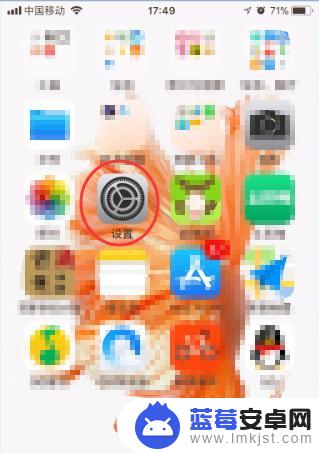
2. 第二步,进入设置;里面以后我们一直往上滑,然后找到“电话”在点击进入;
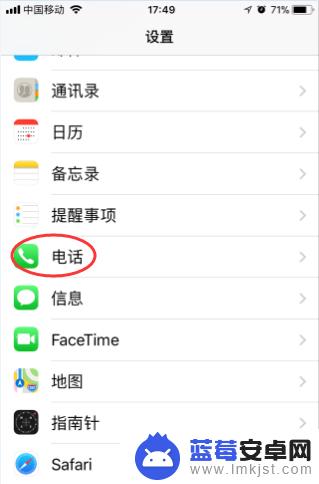
3. 第三步,点开“电话”以后我们可以看见如下图所示的“在被叫方显示本机号码”并点击进入;
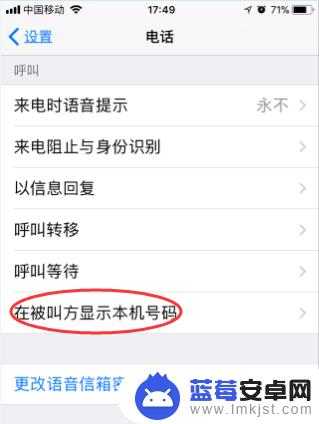
4. 第四步,然后我们就会进入新的界面,如下图所示的开关;
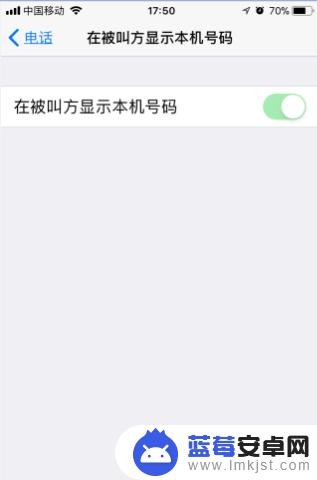
5. 第五步,大家在设置的时候是不是看见这个开关没办法开?被默认打开了,其实那是因为你的手机是在中国产的,是中文版的;
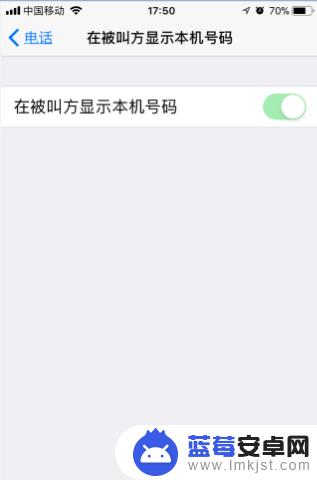
6. 第六步,但是如果我们使用的是美版的手机的话。那他就可以随意打开关闭了;
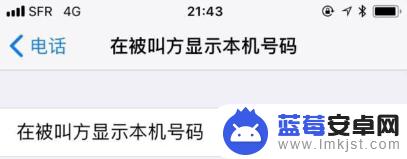
7. 总,其实这个功能在中国被限制了。也是有一定的道理的,毕竟我们中国每个月的来电显示是需要钱的额,大家都是用rmb购买的来电显示,如果大家都设置了不被显示,那我们的钱不久白花了吗!
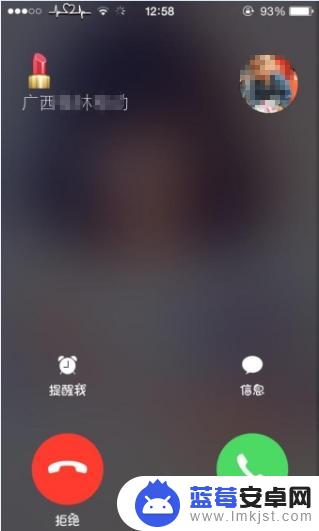
以上就是苹果手机如何设置不显示来电的全部内容,如果您遇到相同问题,可以参考本文中介绍的步骤进行修复,希望这对您有所帮助。












